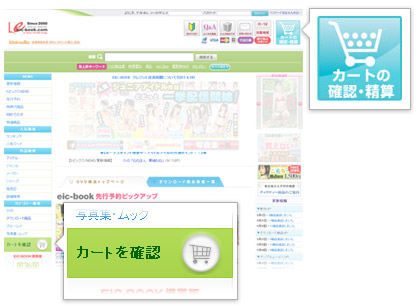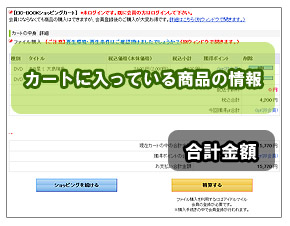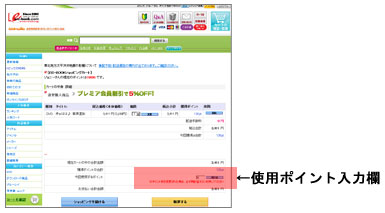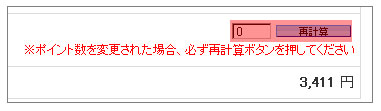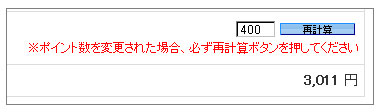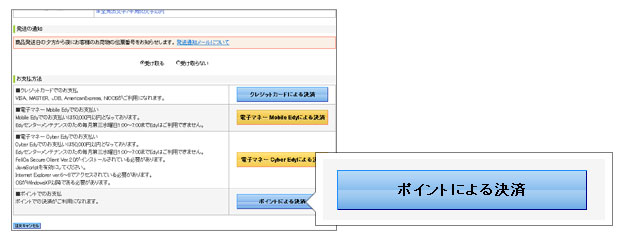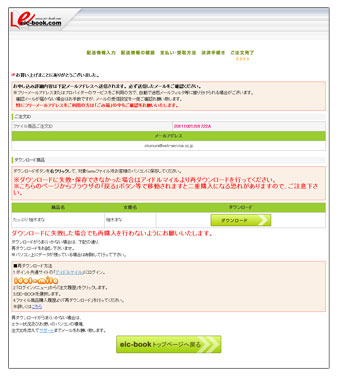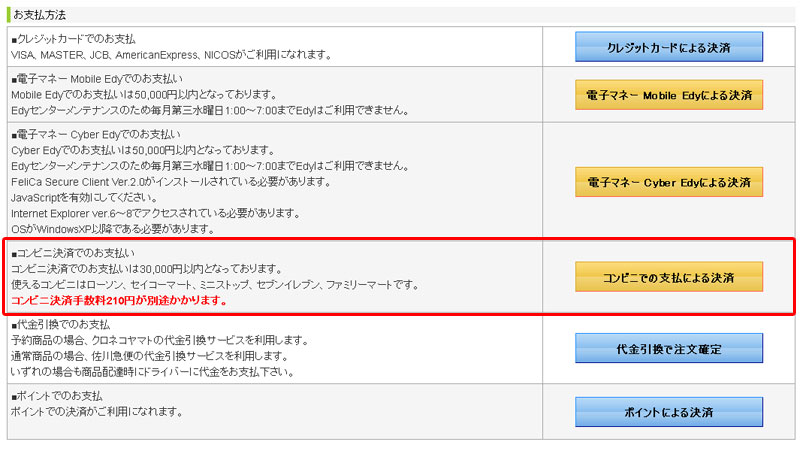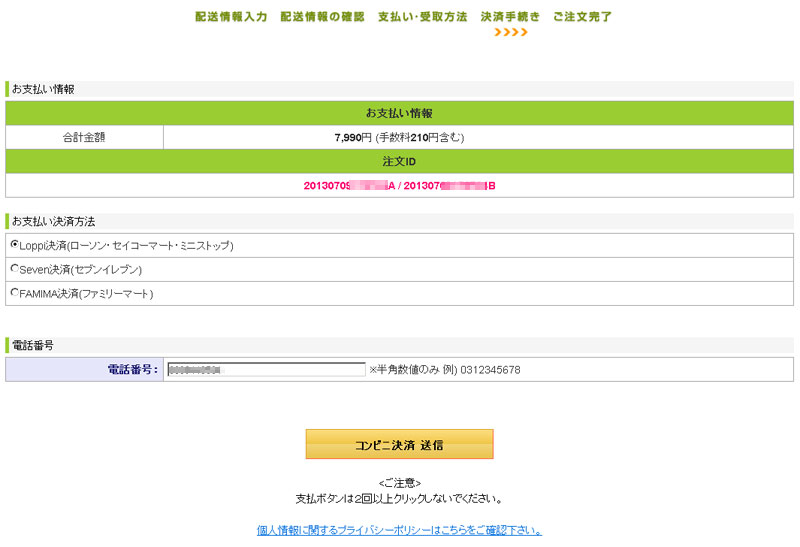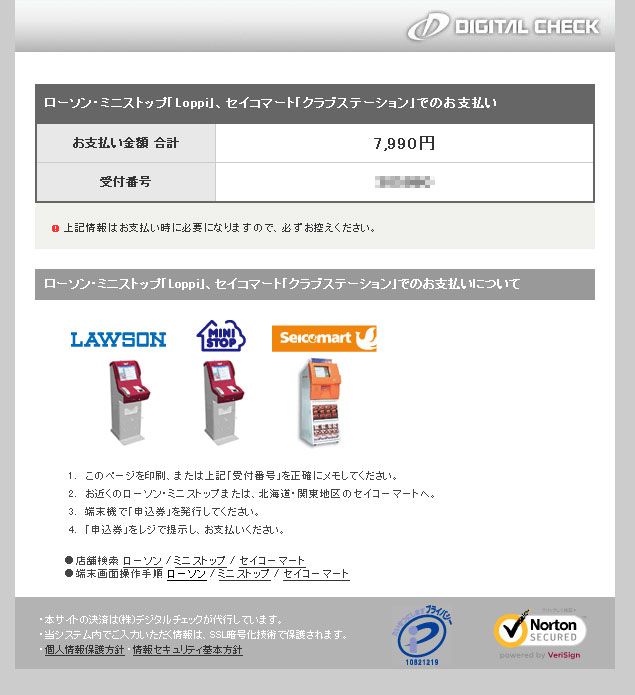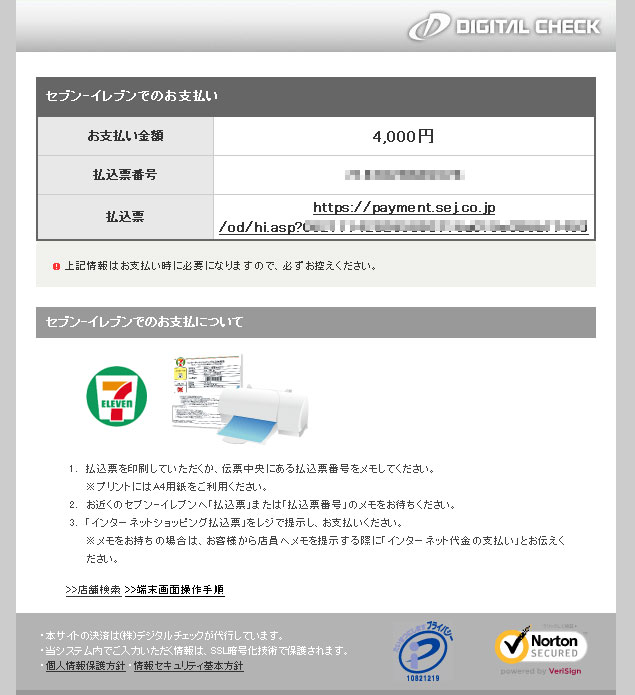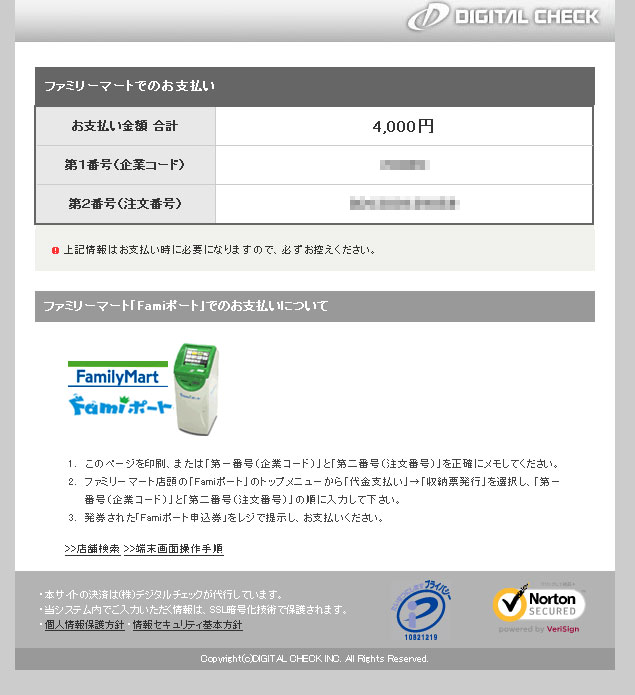カート内容の確認 
サポートトップ > ショッピング(ダウンロードのみ) > ご注文完了まで > カート内容の確認
ショッピングカートを見るには
EIC-BOOKのページ上部「カートの確認・生産」、
左メニューの「カートを確認」から見ることができます。
EIC-BOOKトップページ
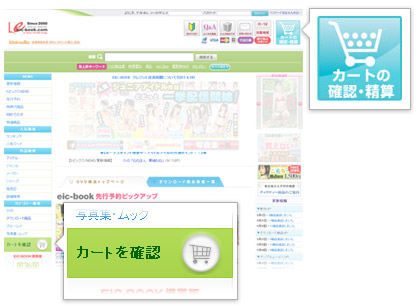
カートの確認
ショッピングカート
※入っている商品によって表示が異なります。
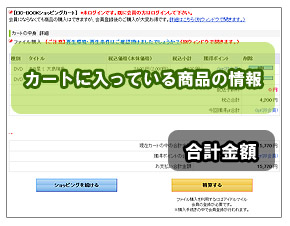
|
カートに入っている商品の種別、タイトル、金額、
送料、手数料、ポイントなどをご確認いただけます。
カートにダウンロード商品以外(配送が必要な商品)が入っている場合、
カート以降の表示が異なりますので
ショッピング(通販を含む場合)をご覧ください。
合計金額
商品の金額から手数料、
使用ポイントを引いたお支払い金額を確認できます。
ポイント
(ログインしている方のみ表示されます)
現在カートに入っている商品の
・購入した際に獲得するポイント数の確認。
・購入に使用するポイントの指定。
ができます。
ファイル商品の獲得ポイントは通常5%です。
|
※ダウンロード購入時にアイドルマイル会員として登録されるようになっております。
重複登録の恐れがありますので、既に会員の方はログインしてからカート以降へお進みください。
ログインする方法(未ログインの方)
会員の方で、未ログインの方は
ページ上部のログインフォームよりログインしてください。

既にログインされている場合、お名前とポイントが表示されます。

お支払い方法の選択 
サポートトップ > ショッピング(ダウンロードのみ) > ご注文完了まで > お支払い方法の選択
ダウンロード商品のみの場合のお支払いのご説明となります。
通販を含むお支払いについてはこちらをご覧ください。
お受け取り方法・お支払い方法の選択画面
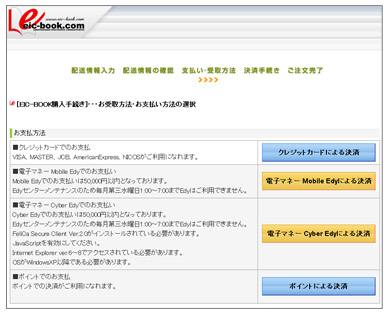
|
お支払いは下記の方法よりお選びください。
それぞれのご利用の流れをご紹介します。
|
ポイント購入の場合 
サポートトップ > ショッピング(ダウンロードのみ) > ご注文完了まで > ポイント購入の場合
アイドルマイル会員の方で、ポイントをお持ちの方は
代金の一部、または全額をポイントでお支払いすることが可能です。
それぞれのお支払いの流れをご紹介します。
ご注意ください
- ポイントのご利用は各種お買い物ID(14桁の数字+アルファベット)の中で最高金額分ご利用いただけます。
- 一度のお買いもので全ての所有ポイントをご利用できない場合がございます。
代金の一部をポイントで支払う場合
ご購入時、カート画面の「今回使用するポイント」にて使用するポイントを指定します。
カート画面
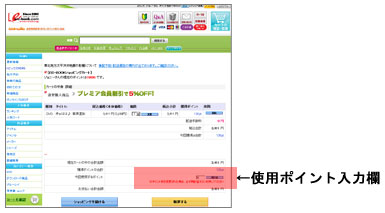
使用ポイント入力欄
使用したいポイント数を入力してください。
※入力した後は必ず「再計算」のボタンをクリックしてください。
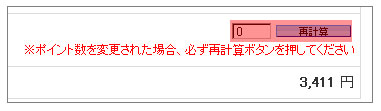

再計算後、「お支払い合計金額」の欄にポイントが差し引かれた金額が表示されます。
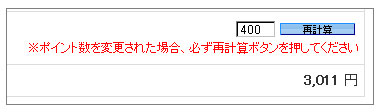
金額をご確認いただき、清算画面へお進みください。
代金のすべてをポイントで支払う場合
ご購入時、「お支払い方法」の選択画面にて「ポイントによる決済」を選択してください。
お受け取り方法・お支払い方法の選択画面
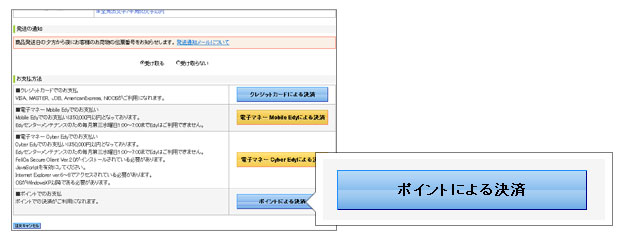

決済完了画面
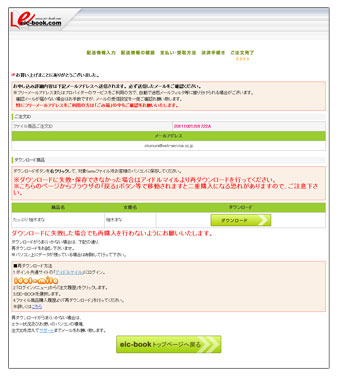
お支払い完了となります。
続いて「
ダウンロード・再生」へお進みください。
「ポイントによる決済」のボタンが表示されない
お持ちのポイント残高が決済額に満たない場合は
「お支払い方法」の選択画面で「ポイントが不足しています」と表示されます。
→
ポイントの購入について
コンビニ決済の場合 
サポートトップ > ショッピング(ダウンロードのみ) > ご注文完了まで > コンビニ決済の場合
コンビニ決済は、クレジットカードをお持ちでないお客様にもご利用いただける、便利な決済方法です。
注意点
- コンビニ決済でのお支払いは30,000円以内となっております。
- コンビニ決済手数料220円が別途かかります。
対応コンビニエンスストア
- 対応コンビニはローソン、ミニストップ、セイコーマート、ファミリーマート、セブンイレブンです。
コンビニ決済の流れ・手順
ご注文時、お支払い方法のページにて「コンビニ決済」をお選びください。
(赤枠内になります。) |
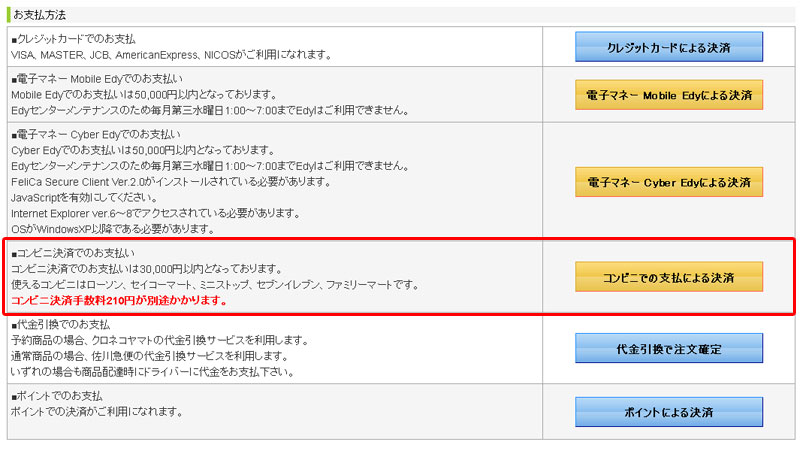
画像をクリックして拡大↑ |
お支払い決済方法を選択してください。
- Loppi決済(ローソン・セイコーマート・ミニストップ)
- Seven決済(セブンイレブン)
- FAMIMA決済(ファミリーーマート)
また、【会員様】は電話番号、【非会員様】は
電話番号とメールアドレスを入力してください。
ダウンロード商品をお買い上げのログインされていない方・非会員の方、
以下の点をご注意ください。
- ダウンロード購入をご利用頂くには「アイドルマイル会員登録」が
必要となるため、ご購入時にアイドルマイル会員登録が行われます。
- 登録されたメールアドレスにご注文情報と会員ID/会員パスワードが記載されます。
ID/パスワードはダウンロード商品を試聴する際に必要になりますので
必ずメール受信の確認をして下さい。
< アイドルマイル>(別ウィンドウで開きます。)
|
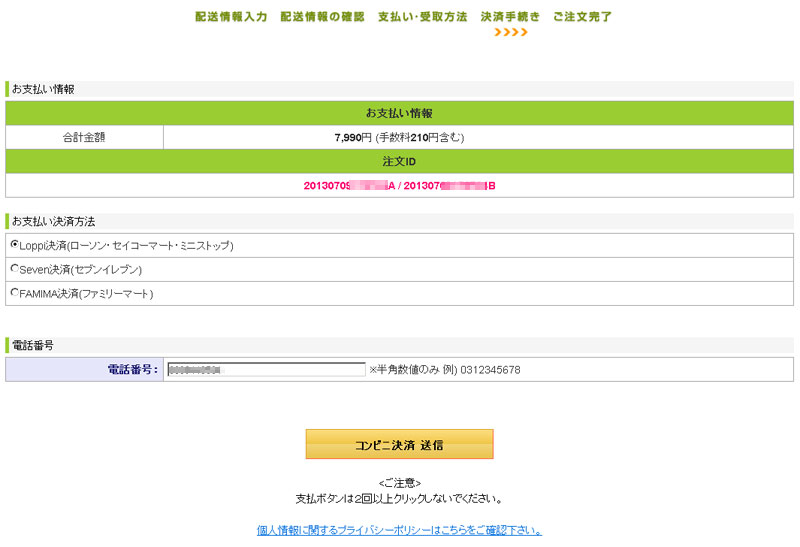
画像をクリックして拡大(画像は会員での表示例)↑ |
払込情報確認画面URLをクリックして【コンビニ決済のご案内】ページに入ります。
まだ注文は成立しておりません。ご注意ください
また、お申し込み詳細内容は入力したメールアドレスへ送信されます。
必ず送信したメールをご確認ください。
フリーメールアドレスまたはプロバイダーのサービスをご利用の方で、
自動で迷惑メールフィルタ等に振り分けられる場合がございます。
特にフリーメールアドレスをご利用の方は
「ごみ箱」の中もご確認をお願いいたします。
まだ商品はダウンロードできません。コンビニでお支払いが済みましたら
アイドルマイルにログイン後「再ダウンロード」から商品をダウンロードしてください。
|

画像をクリックして拡大↑ |
 |
【コンビニ決済のご案内】ページ
Loppi決済(ローソン・セイコーマート・ミニストップ) Seven決済(セブンイレブン) FAMIMA決済(ファミリーーマート)
|
Loppi決済(ローソン・セイコーマート・ミニストップ)でのお支払いについて
- ページを印刷、または上記「受付番号」を正確にメモしてください。
- お近くのローソン・ミニストップまたは、北海道・関東地区のセイコーマートへ。
- 端末機で「申込券」を発行してください。
- 「申込券」をレジで提示し、お支払いください。
端末画面操作手順(コンビニ決済公式サイトに移動します。)
|
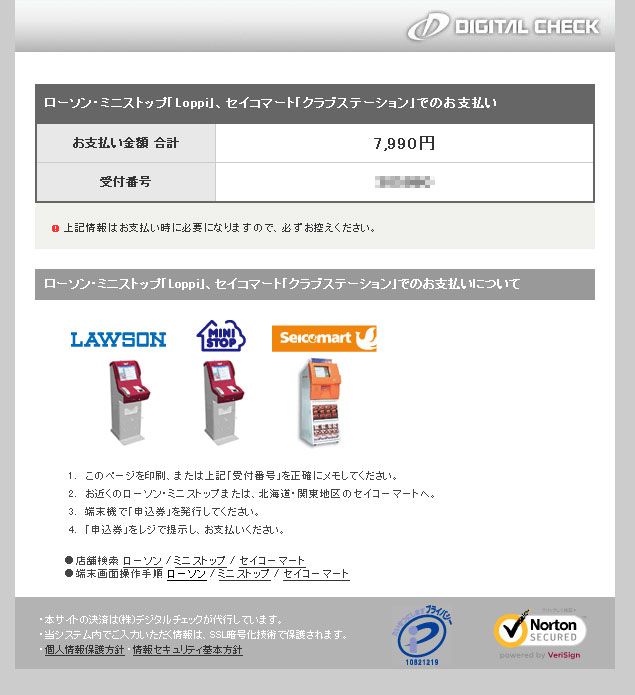
画像をクリックして拡大↑ |
Seven決済(セブンイレブン)でのお支払いについて
- 払込票を印刷していただくか、伝票中央にある払込票番号を
メモしてください。
※プリントにはA4用紙をご利用ください。
【→印刷サンプル】
- お近くのセブン-イレブンへ「払込票」または「払込票番号」の
メモをお待ちください。
- 「インターネットショッピング払込票」をレジで提示し、お支払いください。
- ※メモをお持ちの場合は、お客様から店員へメモを提示する際に
「インターネット代金の支払い」とお伝えください。
端末画面操作手順(コンビニ決済公式サイトに移動します。)
|
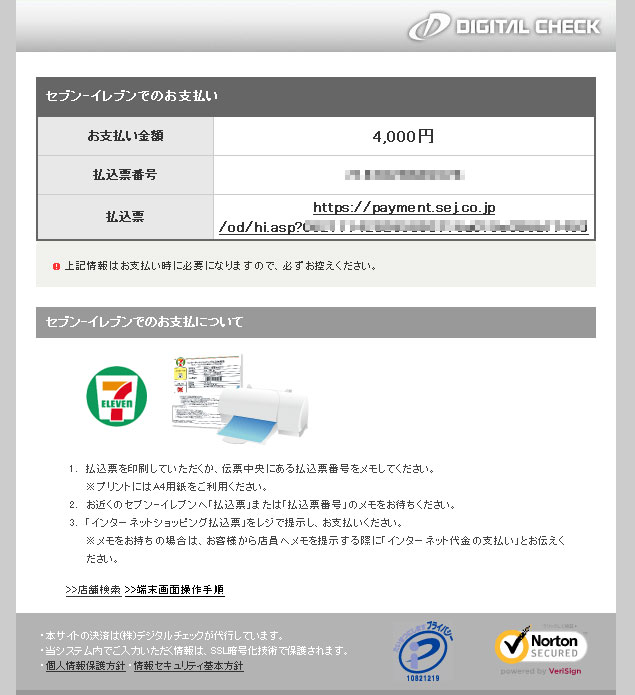
画像をクリックして拡大↑ |
FAMIMA決済(ファミリーーマート)でのお支払いについて
- このページを印刷、または「第一番号(企業コード)」と
「第二番号(注文番号)」を正確にメモしてください。
- ファミリーマート店頭の「マルチコピー機」のトップメニューから
「代金支払い/チャージ」→「番号入力」を選択し、
「第一番号(企業コード)」→「第二番号(注文番号)」の順に入力して下さい。
- 発券された申込券をレジで提示し、お支払いください。
端末画面操作手順(コンビニ決済公式サイトに移動します。)
|
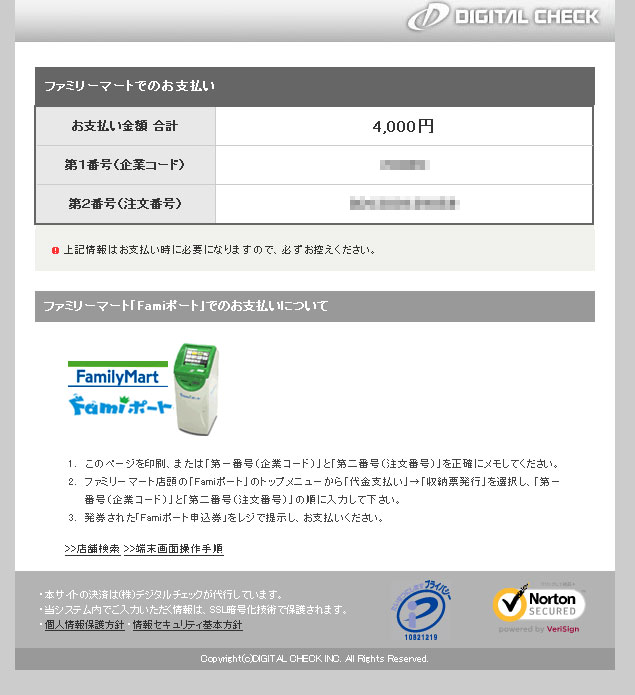
画像をクリックして拡大↑ |

コンビニでお支払いが済んだら・・・
入金確認後 購入メールを発信します。
コンビニでのお支払い完了後、数分から数十分で決済が完了いたします。
決済が完了しますと弊社から購入メールを発信しますので
内容・金額などを必ずご確認ください。 |
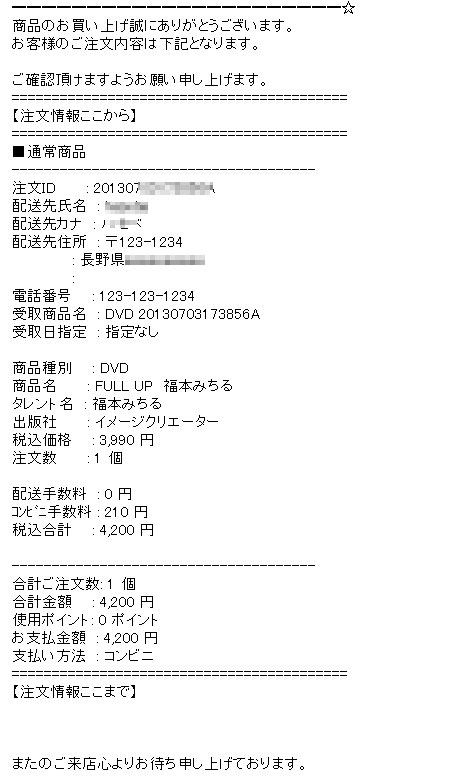
画像をクリックして拡大↑ |
ダウンロード商品をご購入のお客様へ
ダウンロード商品をご購入された方はコンビニでのお支払い後
アイドルマイルにログインいただき、商品のダウンロードをお願いいたします。
詳しくは下記をご覧ください
はじめてダウンロード商品をお買い上げのお客様は、
以下の点をご注意ください。
- ダウンロード購入をご利用頂くには「アイドルマイル会員登録」が
必要となるため、ご購入時にアイドルマイル会員登録が行われます。
- 登録されたメールアドレスにご注文情報と会員ID/会員パスワードが記載されます。
ID/パスワードはダウンロード商品を試聴する際に必要になりますので
必ずメール受信の確認をして下さい。
|

クリックして解説ページに移動します。↑ |